
Owen Little
1
8309
410
Telefonlar gelişmeye devam ettikçe, çoğu bilgisayarın gücünü mobil form faktöründe toplar. Bu nedenle, akıllı telefonlar muhteşem çoklu görev yetenekleri sunar. Video akışından oyun oynamaya ve müzik dinlemeye kadar, hepsi taşınabilir bir cihazdan mümkündür.
Bununla birlikte, dahili ekranın rahatlığı hareket halindeyken kullanım için ideal olsa da, bir telefonu TV'ye bağlamak çok değerli bir husustur. Bu makalede, telefonunuzu USB’yi kullanarak TV’nize nasıl bağlayacağınızı öğrenin!
Telefonları, Tabletleri ve TV'leri Bağlamak için Neden USB Kullanmalı??
Bir telefon ekranını kablosuz olarak yansıtmak için döküm kolaylığı ve sıklığıyla TV'nize bir iPhone veya iPad Ekranı Nasıl Ederim TV'nize bir iPhone veya iPad Ekranı Nasıl Ederim Ekran yansıtma işlemlerinin iPhone'unuzda nasıl çalıştığını bilmek ister misiniz? İşte iPhone'unuzu bir TV'ye nasıl birkaç basit yöntemle yansıtacağınız. , neden telefonunuz için bir USB - TV bağlantısı kullanmanız gerektiğini merak ediyor olabilirsiniz..
Bir telefonu TV'nize kablolu bir bağlantıyla bağlarsanız, düşük gecikmeli bir sinyalden faydalanırsınız. Örneğin, telefonunuzu oyun oynamak için bir televizyona yansıtmayı planlıyorsanız, kablosuz bir yapılandırma yerine bir USB bağlantısı isteyeceksiniz. Bu büyük ölçüde gecikmeyi azaltır.
Ayrıca, Wi-Fi'den yoksun olduğunuz veya zayıf bir kablosuz sinyalin olduğu durumlar için, bunun yerine kablolu bir bağlantıya ihtiyacınız olacaktır. Sonunda, telefonunuzu televizyona bağlamak için birçok neden var.
Telefonları ve Tabletleri USB Kullanarak TV'lere Bağlama
Telefonunuzu veya tabletinizi bir TV'ye bağlamak için aşağıdaki yöntemlerden birini kullanabilirsiniz:
- MHL, yani bir Mobil Yüksek Çözünürlüklü Bağlantı
- SlimPort
- USB kablosu
- Yıldırım kablosu (iPhone ve iPad)
Seçtiğiniz rota, bir iPhone ile Android cihaz arasında bağlantı kurma işlemi farklı olduğundan, kendi cihazınıza ve işletim sisteminize bağlıdır..

Benzer şekilde, bağlantı yönteminiz ihtiyaçlarınıza bağlı olarak değişir. Fotoğrafları uyumlu bir televizyonda görüntülemek, şarj kablosu ve mobil cihazınızı gerektirir. Ancak ekran yansıtması için bir USB adaptörüne ihtiyacınız olacaktır.
Yöntem 1: MHL Kullanarak Telefonu TV'ye Bağlama
MHL, bir telefonu TV'nize bir USB kablosuyla bağlamak için en yaygın çözümlerden biridir. Mobil Yüksek Çözünürlüklü Bağlantı için kısa olan bu teknoloji, akıllı telefonlar ve tabletler gibi MHL uyumlu cihazların televizyonlara ve projektörlere bağlanmasını sağlar. Resmi MHL web sitesinde MHL etkin cihazların listesine göz atabilirsiniz.
Neye ihtiyacınız olacak:
- MHL özellikli telefon
- USB t0 HDMI MHL adaptörü veya kablosu
- HDMI girişli ekran
- HDMI kablosu
- Güç kablosu
Bu genel kurulum olmasına rağmen, ihtiyacınız olan belirli kablo değişir. Google MHL kablosu [cihazınızın adı] uyumlu kabloların listesini bulmak için.

MHL kullanarak USB'den TV'ye bağlantı için, önce telefonunuzu bir MHL adaptörüyle bağlayın. Adaptör, kablodaki bir USB portundan veya harici bir kaynaktan güç gerektirecektir. Samsung MHL adaptörüm, neredeyse herhangi bir kabloyla kullanmak için yanında mikro-USB bağlantı noktasına sahiptir. Bazı kablolarda telefonunuz veya tabletiniz için bir konektör ve bir ünitede bir güç kaynağı bulunur.
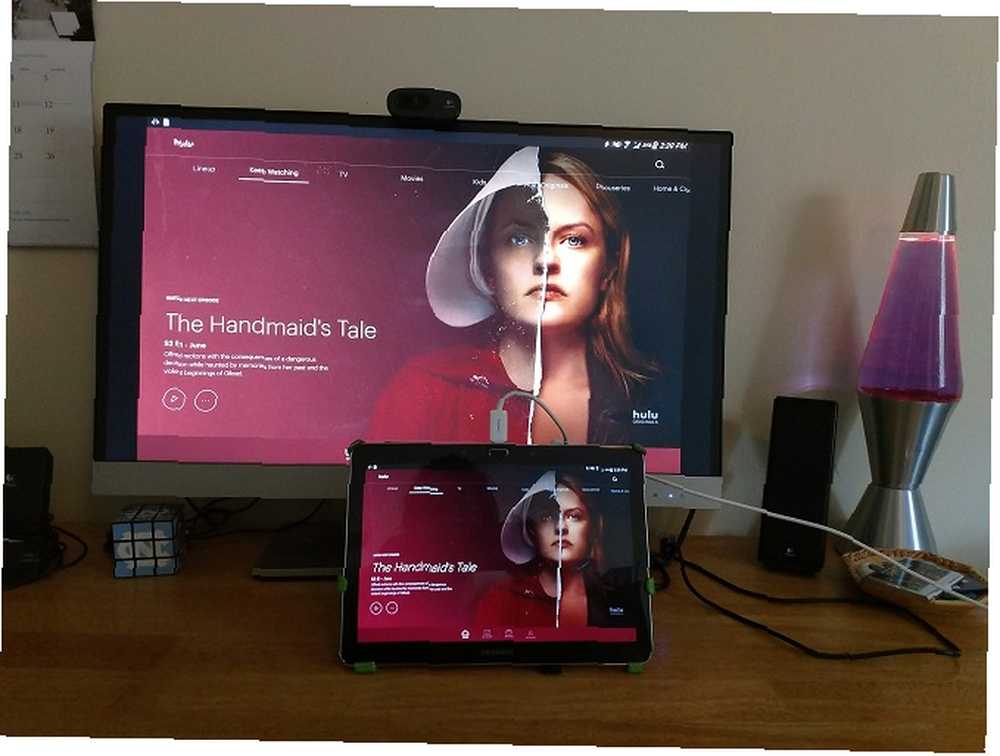
Bir tablet bağlayabilirsiniz (en iyi ucuz tabletleri inceleyin Bütçe Hediyeleri için En İyi 6 Ucuz Tablet Bütçe Hediyeleri için En İyi 6 Ucuz Tablet En iyi ucuz tablet için mi arıyorsunuz? Şansınız var! almanız gereken parayı.) TV'nize bir USB kablosu kullanarak da. Uyumlu Android tabletler için, MHL veya SlimPort kullanacaksınız. İşlem, bir telefonu TV'nize takmakla aynıdır. İdeal olarak, telefonunuz ve tabletiniz MHL veya SlimPort ile uyumlu olacak, böylece her iki cihaz için bir adaptör kullanabilirsiniz..
Bir iPhone'u TV ile TV'ye Bağlama
İPhone'unuzu TV'ye bağlamak, Android cihazlarını bağlamakla aynıdır, ancak farklı bir kabloya ihtiyacınız olacaktır. Bu modele göre değişir.
Neredeyse herkes Lightning konektörüyle donatılmış modern bir iOS cihazına (iPhone 5 veya daha yenisi) sahip olacak. VGA bağlantısı gerektiriyorsa, HDMI çıkışları için Lightning dijital AV adaptörüne veya Lightning to VGA adaptörüne ihtiyacınız olacaktır. Eski 30 pin bağlantı noktasına sahip iOS aygıtları yerine 30 pin VGA adaptörünü kullanın.
Bağdaştırıcınızı taktıktan sonra, video çıkışını ekranınıza bağlamanız yeterlidir. Ardından, telefon ekranınız yansır. Apple'ın resmi Lightning adaptörleri, içeriği ikinci bir ekranda görüntülerken şarj etmek için ek bir Lightning portu içeriyor.
Bir iPad'i TV ile USB'ye Bağlama
USB kullanarak bir iPhone'u TV'nize takmak gibi, bir iPad'i de aynı şekilde TV'nize bağlayabilirsiniz. Yine, bunun için muhtemelen bir Yıldırım kablosuna ihtiyacınız olacaktır. Sadece iPad 3 ve önceki sürümlerde 30 pinli bir kablo kullanılır. Her iPad Mini ve iPad Pro da dahil olmak üzere diğer tüm iPad'ler bir Yıldırım kablosu kullanır.
Ek olarak, dijital AV adaptörünü veya VGA adaptörünü seçersiniz. Bunlardan hangisini seçtiğiniz, ekran girişlerine bağlıdır.
USB'den TV'ye: Depolama Aygıtı Olarak Bağlanma

USB kullanarak bir telefonu TV'ye bağlamak için en yaygın kullanım şekli ekran yansıtması için olsa da, başka bir seçenek var. Ekran yansıtma yerine, resimler gibi dosyaları televizyonda da görüntüleyebilirsiniz. Ancak uyumlu bir monitöre, TV'ye veya projektöre ihtiyacınız olacak.
Çeşitli USB'den TV'ye bağlantı anlamına gelir, bu en kolay olanıdır. Yalnızca bir telefon, USB kablosu ve USB girişi olan bir TV gerektirdiğinden, kurulumu kolaydır. İhtiyacınız olan hangi kabloya telefonunuza bağlı olarak.
Bir iPhone veya iPad'de bir Lightning kablosu (veya eski cihazlar için 30 pinli) kullanırsınız. Alternatif olarak, Android kullanıcılarının bir mikro-USB veya USB-C kablosuna ihtiyacı vardır. Telefonunuzla veya tabletinizle birlikte verilen USB kablosunun iyi çalışması gerekir..
USB'den TV'ye: Fotoğrafları Görüntülemek için Bağlanma
Bu, TV’nizin veya monitörünüzün bağlı bir depolama aygıtından dosya görüntüleyebilen bir USB girişine sahip olduğunu varsayar. İlk önce, telefonunuzu telefonunuza bağlayın. Şimdi, standart USB ucunu TV'nizdeki veya monitörünüzdeki bağlantı noktasına takarak telefonunuzu TV'ye bağlayın..
Ardından, TV’nizdeki girişi USB bağlantı böylece onu görebilirsin.
Android'de, USB ayarlarınızı değiştirmeniz gerekebilir. Dosyaları aktar veya Fotoğrafları aktarma (PTP). Bunu yapmak için, bağlandığınızda bildirimlerinizi ekranın üst kısmından aşağı doğru sürükleyin ve USB bu cihazı şarj ediyor değiştirme bildirimi.
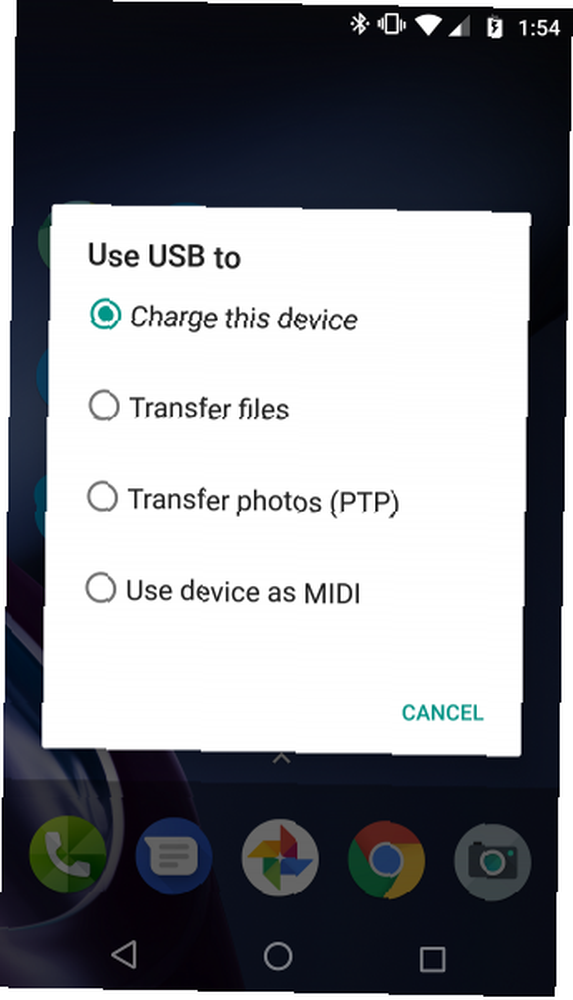
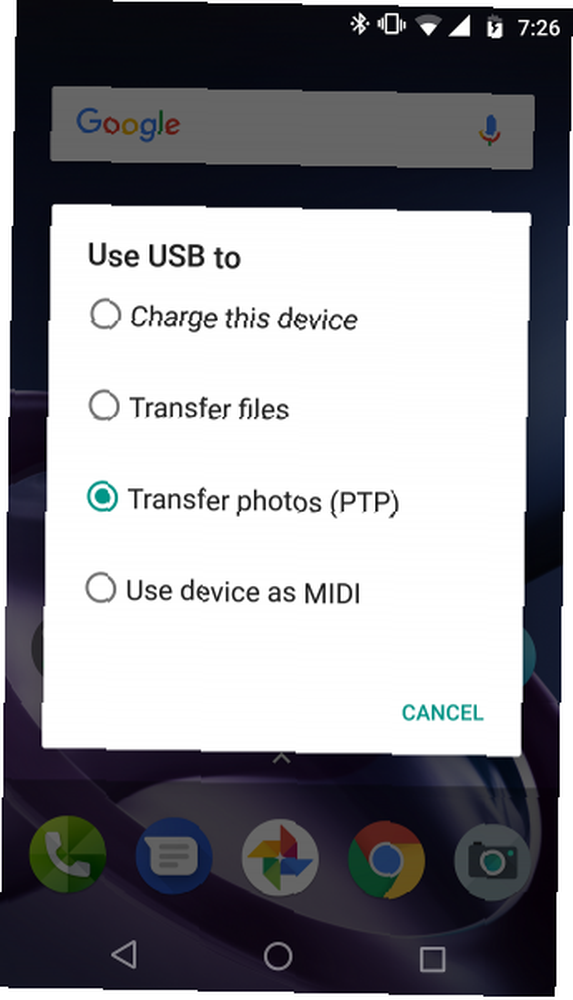
Fotoğraflarımı yalnızca Insignia LED TV'mde ve ZTE Spro 2 projektörümde PTP kullanarak görüntüleyebildim. Modern Android cihazlar USB Yığın Depolama protokolünü desteklemez, bu nedenle TV'niz cihazınızı gerçek bir harici sürücü olarak görmez.
Samsung DeX TV Bağlantısı
Mevcut en popüler Android cihazlar arasında, Samsung amiral gemisi telefonlar bulacaksınız. Bu televizyon ve monitörler ile bağlantı özelliği. Saf ekran yansıtması için bir USB-C - HDMI kablosu gerekir.
Samsung Galaxy S8 / S8 + / Not 8 / S9 / S9 + / Not 9’u TV’nize bağlamak için, yalnızca bir USB-C’yi HDMI adaptörüne bağlayın. USB-C erkeği Samsung Galaxy cihazınızın USB-C şarj portuna takın. Ardından HDMI kablosunu TV'nize takın.
Ancak, Samsung Galaxy S8, S9 ve Not 8/9 aygıtları DeX de içerir. Mobil ve masaüstü arasındaki boşluğa köprü yapan DeX, cep telefonunuzdan çalıştıran bir masaüstü deneyimi sunuyor Samsung DeX Nedir? Telefonunuzu Bilgisayara Dönüştürmek İçin Kullanın Samsung DeX Nedir? Telefonunuzu Bilgisayara Dönüştürmek İçin Kullanın Modern Samsung telefonların DeX adlı bir masaüstü modu özelliği olduğunu biliyor muydunuz? İşte bu ve denemek için nasıl. .
Tescilli bir teknoloji olduğundan, DeX ile çalışan Samsung telefonunuzu TV'ye bağlama yöntemi standart bağlantılardan farklıdır.
Tüm Galaxy S8 ve Note 8 programlarının yanı sıra S9 ve S9 + dizileri için DeX kullanmak için bir yuvaya ihtiyacınız olacak. Not 9, bir rıhtım gerektirmez. Bunun yerine, Not 9, yalnızca bir USB-C - HDMI kablosuyla DeX moduna girer. Bu özel bir doktan çok daha kullanışlı.
Benzer şekilde, Samsung Galaxy Tab S4, DeX masaüstü modunu yalnızca bir USB-C - HDMI kablosuyla kullanabilir.
TV'nize DeX İle Çalışan Samsung Telefonunu Bağlayın
Note 9 veya Galaxy Tab S4 ile kutsanmamış Samsung cihaz sahipleri için Android telefonunuzu TV'ye bağlamak için birkaç maddeye ihtiyacınız olacak:
- Uyumlu Samsung cihazı
- DeX dok
- HDMI kablosu
- HDMI girişi olan TV / monitör veya projektör
DeX yerleştirme istasyonları ve kablolar için seçenekleriniz farklılık gösterir. HDMI çıkışı, Ethernet portu, iki USB 2.0 portu ve USB-C şarjı olan yuvarlak bir cihaz olan orijinal DeX İstasyonu var.
Samsung DeX Pad hızlı şarj ve telefonların düz tutulabileceği bir form faktörü içeriyor. Bu, telefonunuzun dokunmatik ekranını dokunmatik yüzey olarak kullanabileceğiniz anlamına gelir. Rocketek gibi üçüncü parti üreticiler de DeX rıhtımı sunmaktadır. Ardından, DeX için hantal rıhtım ayak izini bırakan basit kablolar bulacaksınız.
Hangi seçeneği kullanırsanız kullanın, bir Samsung cihazını DeX ile kullanmak üzere bir TV'ye bağlamak da aynı şekilde çalışır. Öncelikle, telefonunuzu veya tabletinizi USB-C aracılığıyla bir yuvaya veya kabloya bağlayın. Bağlantı noktasından ekranınıza bir HDMI kablosu bağlayın.
Bağlantı istasyonuna güç vermek ve cihazınızı şarj etmek için bir güç kablosuna da ihtiyacınız olacak.
Telefonları, Tabletleri ve TV'leri USB ile Bağlayın: Başarı!
USB - TV bağlantısı aygıta, bağlantı türüne ve ekran girişlerine göre değişmekle birlikte, ayarlanması çok şükür değildir. Ancak, kablosuz yayınlamanın genellikle daha uygun olduğunu unutmayın. DeX çalıştıran bir Android, iPhone veya Samsung cihazı kullanıyor olmanıza bakılmaksızın, telefonunuzu veya tabletinizi daha büyük bir ekranda görüntülemek için TV'ye bağlamanın bir yolu var.
Daha fazla bilgi için, ekranınızı yayınlamanın yollarını gösteren ana listemize göz atın Ekranınızı Nasıl Kullanırsınız: Ekranınızı Paylaşmak İçin Kablolu ve Kablosuz Çözümler Ekranınızı Nasıl Kullanırsınız: Ekranınızı Paylaşmak İçin Kablolu ve Kablosuz Çözümler İstediğiniz birçok durum var Akıllı telefonunuzu veya PC ekranınızı oturma odanızdaki dev TV'ye yansıtmak için. Bunu hem kablolu hem de kablosuz olarak yapmanın birden fazla yolu var. .











